 Como acessar
esta tela?
Como acessar
esta tela?
Objetivo
Permitir a consulta das tarefas pendentes do usuário logado no Portal.
O que você deseja fazer?
Verificar as minhas pendências
Verificar as minhas pendências
1. Selecione o menu Minhas Pendências para abrir a tela 'Minhas Pendências'.
2. Nesta tela será apresentada uma tabela com todas as tarefas pendentes do usuário logado.
3. Clique sobre o link 'Resolver pendência', ao lado do registro, para abrir a tela com os dados da pendência.
3.1. Preencha o campo Descrição da finalização da pendência de documentos com as observações necessários sobre a resolução da pendência.
É obrigatório
o preenchimento do campo Descrição
da finalização da pendência de documentos.
3.2. Acione o botão ‘Selecionar arquivos’ para escolher o documento que será anexado.
O nome
do botão pode aparecer diferente dependendo do navegador utilizado pelo
usuário, contudo a sua funcionalidade será a mesma.
3.3. Para remover um documento selecionado,
acione o ícone ![]() .
.
3.4. Após a seleção dos documentos, acione o botão 'Finalizar tarefa' para importar os arquivos para o sistema e encerrar a pendência.
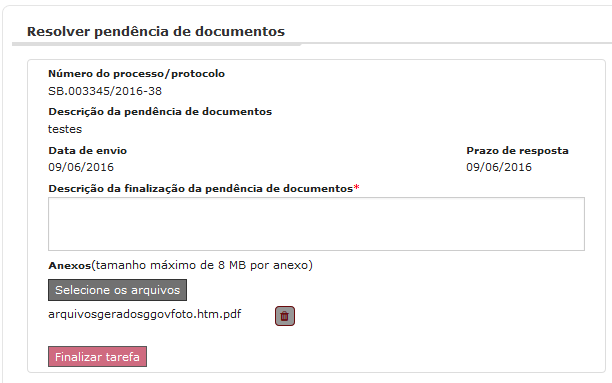
4. Clique sobre o link 'Ver resposta', ao lado do registro, para abrir a tela com os dados da resolução da pendência.
5. Acione o ícone ![]() , ao lado
do registro, para visualizar os dados do processo.
, ao lado
do registro, para visualizar os dados do processo.
